YouTube から音楽を CD に書き込む方法 [2025 ベスト ガイド]
YouTube は巨大な音楽ライブラリです。お気に入りのトラックをいつでもどこでも聞けるように、YouTube の音楽を CD に書き込むことを考えたことはありますか? YouTube の音楽を CD に書き込むと、お気に入りのトラックを収録したパーソナライズされたオーディオ CD を作成できます。
しかしながら、 YouTube から CD に音楽を焼く方法は? YouTube から CD に音楽を書き込むには、著作権法を慎重に考慮し、適切なツールを選択する必要があります。このガイドでは、YouTube から CD に音楽を効果的かつ合法的に書き込む手順について説明します。詳しい手順については、以下をお読みください。
記事の内容 パート1. YouTubeからCDに音楽を焼くことはできますか?パート2. YouTubeから音楽をダウンロードしてCDに書き込む最良の方法パート 3. YouTube から音楽を CD に書き込む方法 [3 つの方法]パート4:結論
パート1. YouTubeからCDに音楽を焼くことはできますか?
YouTubeの音楽をCDに書き込むことはできますか?はい。YouTube Musicのように Spotify YouTube や Apple Music は、ストリーミング コンテンツを保護するために DRM を使用しているため、YouTube から他のデバイスに音楽を直接ダウンロードすることはできません。このように、YouTube から音楽を直接 CD に書き込むことは大きな課題です。しかし、心配しないでください。専門的なソフトウェアの助けを借りて、YouTube からデバイスに音楽をダウンロードし、CD に書き込むことができます。
この目的のために音楽を使用する権利があることを確認する必要があります。YouTube の一部のコンテンツは著作権で保護されている場合があり、特に CD への書き込みなどの商用目的での使用が制限されます。したがって、YouTube から CD に音楽を書き込む前に、著作権法を遵守し、必要な許可を得ることが重要です。
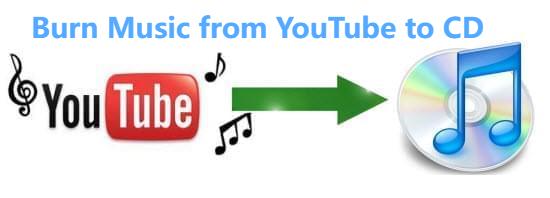
次のパートでは、プロフェッショナルなソフトウェアを紹介します TunesFun YouTube ミュージック コンバーターは、YouTube から DRM フリーのトラックを取得し、YouTube から CD に音楽を書き込む方法の問題を解決するのに役立ちます。
パート2. YouTubeから音楽をダウンロードしてCDに書き込む最良の方法
YouTube から CD に音楽を書き込む方法を学ぶ前に、まず YouTube から DRM フリーの音楽をダウンロードする必要があります。CD に書き込むために YouTube から音楽をダウンロードするには、信頼できる合法的な方法を使用することが重要です。著作権法に準拠し、CD 書き込みに適した高品質のオーディオ ファイルを提供する YouTube 音楽ダウンローダーまたはコンバーターを探してください。
ダウンロードした音楽がMP3やWAVなどのCD書き込みに適した形式であることを確認してください。この記事では、プロ仕様で安全なソフトウェアを紹介します。 TunesFun YouTube音楽コンバーター YouTube の音楽を CD 対応フォーマットに変換します。このソフトウェアを使用すると、プレミアムなしで YouTube から音楽をダウンロードできるだけでなく、デバイスの制限を気にせずにダウンロードしたトラックをデバイスに保存することもできます。
TunesFun YouTube音楽コンバーター は、YouTube から曲、プレイリスト、アルバムをダウンロードし、MP3/M4A/WAV/FLAC 形式に変換できる強力で安全な音楽コンバータです。
10倍速で、 TunesFun YouTube Music Converter は、数十曲を数分で変換できます。最も重要なことは、変換が完了すると、元のオーディオ ファイルと同じ 100% ロスレスの YouTube ミュージックが得られることです。このソフトウェアのユーザー インターフェイスは非常に使いやすいです。新しいユーザーであっても、使い方がわからないことを心配する必要はありません。
の主な機能 TunesFun YouTube 音楽コンバータ:
- YouTube 音楽をダウンロードして MP3/M4A/WAV/FLAC に変換します。
- 高速ダウンロードと変換、10倍速をご利用いただけます。
- 変換後も YouTube の曲を 100% ロスレスで保存します。
- 変換後、すべてのID3タグ情報を保持します。
- 無料アップデート&テクニカルサポート。
YouTubeから音楽をダウンロードしてCDに書き込む方法 TunesFun YouTube 音楽コンバータ:
ステップ1。 インストール TunesFun Windows/Mac で YouTube Music Converter を起動し、YouTube Music アカウントにログインしてください。

ステップ 2. USB にダウンロードする曲を選択し、希望の出力形式を選択します。

ステップ3. YouTubeの曲を変換します。「変換「」ボタンをクリックすると、これらの曲を必要な形式に変換できます。

すべてが順調に進んでおり、変換プロセスが完了するまで数分待つだけです。変換が完了したら、「完成しました"、 それから "出力ファイルを表示次に、YouTube から音楽を CD に書き込む方法を詳しく学びましょう。
パート 3. YouTube から音楽を CD に書き込む方法 [3 つの方法]
YouTube から音楽を CD に書き込む方法は? YouTube から音楽を CD に書き込む方法はいくつかあります。この記事のこの部分では、Windows Media Player と iTunes を使用して YouTube から音楽を CD に書き込む方法を紹介します。
方法 1. Windows Media Player を使って YouTube の音楽を CD に書き込む
YouTube から CD に音楽を書き込むにはどうすればいいですか? Windows メディア プレーヤーを使用して YouTube から CD に音楽を書き込むには、いくつかの手順が必要です。詳細な手順は次のとおりです。
- コンピュータで Windows Media Player ソフトウェアを起動します。
- ダウンロードした音楽をメディアプレーヤー内のプレイリストに整理します。Windows Media Playerで、「ライブラリ「タブ」をクリックし、「プレイリストを作成する」をクリックし、ダウンロードした音楽ファイルを追加します。
- 空の CD-R または CD-RW ディスクをコンピュータの CD/DVD ドライブに挿入します。ディスクがドライブと互換性があり、音楽ファイルを保存するのに十分な容量があることを確認します。
- プレイリストを作成したら、「燃やす「」タブをクリックします。作成したプレイリストをウィンドウの右側にある書き込みリストにドラッグ アンド ドロップできます。リストを確認して、正しい曲が含まれており、希望する順序になっていることを確認します。
- タップして「書き込みを開始「」ボタンをクリックして CD の書き込みを開始します。Windows Media Player はプレイリストをオーディオ ファイルに変換し、CD に書き込みます。
- 書き込み処理が完了したら、コンピュータの CD/DVD ドライブから CD を取り出します。
- 一部のメディア プレーヤー ソフトウェアでは、書き込み後に CD をファイナライズするように要求される場合があります。CD をファイナライズすると、他のデバイスで再生できるようになります。
書き込みプロセスが完了したら、書き込んだ CD を CD プレーヤーまたはコンピューターに挿入して、音楽がディスクに正常に書き込まれたかどうかを確認できます。これらの手順に従うと、コンピューターのメディア プレーヤーを使用して YouTube から CD に音楽を簡単に書き込むことができます。著作権法を遵守し、著作権のある音楽を CD の書き込みに使用する前に、必要な許可を取得することを忘れないでください。
方法2. iTunes経由でYouTubeの音楽をCDに書き込む
YouTube から音楽を CD に書き込むにはどうすればいいですか? Windows Media Player に加えて、iTunes を使用して YouTube から音楽を CD に書き込むこともできます。そのためには、以下の手順に従ってください。
- コンピュータでiTunesを起動します。
- 」に進みます。File">"ライブラリにファイルを追加する"または"ライブラリにフォルダを追加する「」をクリックして、ダウンロードした音楽を iTunes にインポートします。または、音楽ファイルを iTunes ウィンドウに直接ドラッグ アンド ドロップすることもできます。
- ダウンロードした音楽をiTunes内のプレイリストに整理します。新しいプレイリストを作成するには、「File「メニュー、選択」New」を選択し、「プレイリストプレイリストに名前を付け、ダウンロードした音楽ファイルを追加します。
- 空の CD-R または CD-RW ディスクをコンピュータの CD/DVD ドライブに挿入します。
- iTunesで作成したプレイリストを選択します。次に、「File「メニュー」にマウスを移動しますプレイリスト」を選択し、「プレイリストをディスクに書き込む."
- 「書き込み設定」ウィンドウで、希望するディスク形式 (オーディオ CD)、希望する速度、および CD テキストを含めるかどうかを選択します。
- をクリックして "燃やす「」ボタンをクリックして書き込みプロセスを開始します。iTunes はプレイリストをオーディオ ファイルに変換し、CD に書き込みます。
- 書き込み処理が完了したら、コンピュータの CD/DVD ドライブから CD を取り出します。
一部のCDプレーヤーでは、他のデバイスで再生できるようにCDをファイナライズする必要がある場合があります。これを行うには、iTunesで書き込んだCDを選択し、「ファイル」メニューに移動し、「プレイリストをディスクに書き込む」を選択し、「ディスクのファイナライズ."
iTunes 経由で YouTube の音楽を CD に書き込む方法。次の手順に従うと、コンピューター上の iTunes 経由で YouTube の音楽を簡単に CD に書き込むことができます。
パート4:結論
YouTubeからCDに音楽を焼くにはどうすればいいですか?要するに、まずYouTubeから高音質でお気に入りの音楽をダウンロードすることができます。 TunesFun YouTube ミュージックコンバータ、音楽を CD に書き込むことができます。このガイドに記載されている法的および技術的なガイドラインに従うことで、著作権法を尊重し、高品質のオーディオ再生を確保しながら、お気に入りの YouTube 音楽を CD で楽しむことができます。
コメントを書く